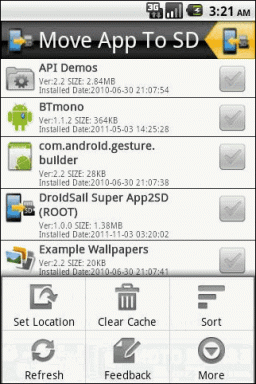Kaip peržiūrėti išsaugotą „Wifi“ slaptažodį sistemoje „Windows 10“.
Įvairios / / November 29, 2021
Gali būti daug priežasčių, kodėl galbūt norėsite žinoti „Wi-Fi“ slaptažodį tinklo, prie kurio šiuo metu esate prisijungę arba esate prisijungę praeityje. Arba jūsų draugas nori žinoti kavinės, kurioje nuolat lankotės, slaptažodį, arba jūs tiesiog norite sužinoti „Wi-Fi“ slaptažodį pas jūsų draugą, kuris jums nesakys ir mieliau jį įves.

Mes jau matėme, kaip atskleiskite paslaptį „Android“ ir „iOS“. ir šiandien pamatysime, kaip tai padaryti „Windows“ kompiuteryje. Tiesiog įsitikinkite, kad turite administratoriaus prieigą prie kompiuterio.
Peržiūrėkite tinklo, prie kurio esate prisijungę, slaptažodį
Triukas, kurį dabar jums parodysiu, buvo užfiksuotas „Windows 10“. Tačiau jis taip pat veikia „Windows 7“, „8“ ir „8.1“. Kai esate prisijungę prie tinklo, dešiniuoju pelės mygtuku spustelėkite „Wi-Fi“ piktogramą „Windows“ sistemos dėkle ir spustelėkite Atidarykite tinklą ir Bendrinimas.

Kai atsidarys Tinklo ir bendrinimo centras, skiltyje „Aktyvus tinklas“ bus išvardyti visi tinklai, prie kurių šiuo metu prijungtas jūsų kompiuteris. Spustelėkite Ryšiai:

Spustelėkite Belaidžio ryšio savybės „Wi-Fi“ būsenos lange ir prijungto tinklo belaidžio tinklo ypatybėje. Puslapyje bus rodomas ryšio pavadinimas ir tipas, taip pat bus skirtukas Sauga, kurį galėsite spustelėti.


Tinklo saugos rakto parinktis turės „Wi-Fi“ slaptažodį ir galite pažymėti parinktį Rodyti simbolius kad slaptažodis būtų matomas. Nekeiskite jokių ypatybių čia arba tai gali sutrikdyti ryšį ir kitą kartą prisijungiant gali kilti problemų.

Tai buvo paprastas sprendimas rasti tinklo, prie kurio šiuo metu esate prisijungę, slaptažodį. Ką daryti, jei pasidalinsiu paslaptimi, kurią naudodami galite gauti tinklų, prie kurių nebeprisijungėte, „Wi-Fi“ slaptažodį?
Kol dirbame tinkle: Kodėl nepasitikrinus kaip turėtumėte pasirinkti „Wi-Fi“ maršruto parinktuvą tai jums tinka.
Peržiūrėkite tinklų, prie kurių buvote anksčiau prisijungę, slaptažodžius
Atidarykite komandų eilutę, žinoma, turėdami administratoriaus prieigą, ir įveskite komandą netsh wlan rodyti profilius. Jame bus išvardyti visi „Wi-Fi“ tinklai, prie kurių esate prisijungę. Kiekvienas iš šių paminėtų profilių bus rodomas naudojant SSID pavadinimą.

Kita komanda, kurią turėtumėte įvesti, yra netsh wlan show profile name=”Profilio pavadinimas” key=clear. Profilio pavadinimas turi būti „Wi-Fi“ tinklo, kurio slaptažodį norite žinoti, pavadinimas ir be kabučių. Ekrano kopija pašalins visas abejones.

Tai viskas, minėto tinklo slaptažodis bus rodomas saugos skirtuke.
Pastaba: Jei tinklo pavadinime yra tarpas, profilio pavadinime turėsite dėti kabutes.
Patarimas dėl „Windows 10 Wi-Fi Sense“.
Kalbėdamas apie „Windows 10 W-Fi Sense“ anksčiau, minėjome, kad vartotojas turės dar kartą įvesti slaptažodį, kad įjungtų „Wi-Fi“ slaptažodžio bendrinimą. Tačiau triukas gali būti būdas tai sulaužyti. Taigi, jei tikrai nežinote, kuo bendrinti „Wi-Fi“, skaitykite apie atsisakymo gudrybę.
Išvada
Taigi „Windows“ sistemoje galite peržiūrėti išsaugotą „Wi-Fi“ slaptažodį. Nepamirškite patikrinti, kaip galite peržiūrėti išsaugotą „Wi-Fi“ slaptažodį „Android“ ir „iOS“.. Jei kyla abejonių, galite prisijungti prie manęs mūsų forume. gero vaikinai.